在不到 6 分鐘內修復“iPhone 5S 無法連接到 iTunes”
 更新於 歐麗莎 / 16 年 2021 月 16 日 30:XNUMX
更新於 歐麗莎 / 16 年 2021 月 16 日 30:XNUMX當您多次嘗試輸入無效密碼時,很可能最終會出現“iPhone 已禁用,連接到 iTunes”屏幕。 您嘗試將 iPhone 插入計算機,但它仍然卡在連接到 iTunes 屏幕上並且無法恢復。 你該怎麼辦? 閱讀我們列出的這些建議後,您將能夠在不少於 5 分鐘的時間內弄清楚如何解決您的手機問題。
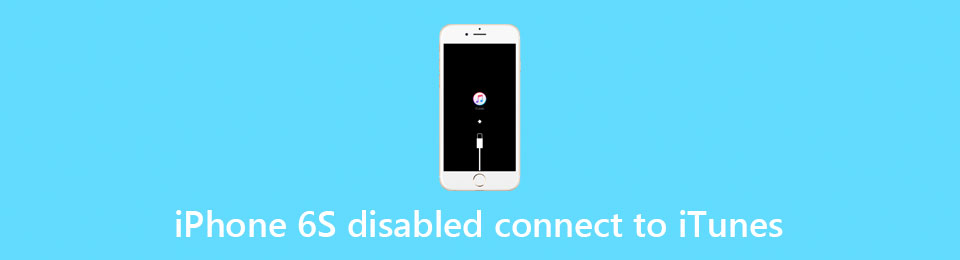

指南清單
第 1 部分。 使用 FoneLab iOS 解鎖器啟用您的 iPhone(最簡單的方法)
此類問題最流行的解決方案之一是 FoneLab iOS解鎖器. 我們建議您使用 FoneLab iOS Unlocker 作為解決問題的快速工具。 它將修復 iTunes 無法通過幾次簡單的點擊連接到您的手機的問題。 以下是 FoneLab iOS Unlocker 的主要功能:
- 當 iPhone 顯示已禁用連接到 iTunes 時,無需密碼或 iTunes 即可解鎖已禁用的 iPhone。
- 刪除4位密碼,6位密碼,Touch ID,面部ID和其他iPhone密碼。
- 修復 iPhone 屏幕密碼忘記、iPhone 屏幕無響應等屏幕鎖定問題。
- 與最新的 iPhone 和 iOS 版本完全兼容。
- 乾淨直觀的界面。
FoneLab幫助您解鎖iPhone屏幕,刪除Apple ID或其密碼,刪除屏幕時間或限制密碼(以秒為單位)。
- 幫助您解鎖iPhone屏幕。
- 刪除Apple ID或其密碼。
- 刪除屏幕時間或限制密碼(以秒為單位)。
按照以下主要步驟幫助您修復任何 iPhone 6/6S 無法連接到 iTunes 的問題:
步驟 1下載 FoneLab iOS Unlocker,它是適用於 Mac OSX 和 Windows 系統的軟件。 將您的 iPhone 連接到計算機並打開我們的軟件。
步驟 2主屏幕將為您提供三個選項。 選擇頂部的第一個選項: 清除密碼. 單擊按鈕繼續下一步。

步驟 3該程序將允許您輸入或確認有關 iPhone 的基本信息。 您可以從三個類別中進行選擇:設備類別、設備類型和設備型號。

確保您輸入了正確的憑據,否則 FoneLab iOS Unlocker 將無法選擇正確的固件。 點擊 開始 按鈕開始下載。
步驟 4請稍等片刻。 下載過程完成後,將顯示以下屏幕。 只需單擊解鎖按鈕,即可讓 FoneLab iOS Unlocker 刪除您的密碼。

步驟 5您需要輸入代碼“0000”以確認該過程。 點擊 開鎖 用於確認您即將解鎖已禁用的 iPhone 的按鈕。

第 2 部分。使用恢復模式啟用您的 iPhone
恢復模式是 iPhone6/6S 自帶的一組工具。 您將能夠訪問恢復模式並在幾個步驟內修復 iPhone 無法連接到 iTunes 的問題。 就是這樣:
步驟 1嘗試按住手機右側的側邊按鈕,直到出現 關閉電源 出現滑塊。
步驟 2將滑塊拖動到屏幕右側,關閉 iPhone。
步驟 3將 iPhone 連接到計算機,同時按住主頁按鈕。
步驟 4仍然按住主頁按鈕,幾秒鐘後您將能夠看到恢復模式。
步驟 5此時,您的 iTunes 應該能夠連接到您的 iPhone。 您將能夠使用 iTunes 來完成其餘的任務。 按照 iTunes 提供的說明完全恢復您的 iPhone。
第 3 部分。 使用“查找我的 iPhone”來啟用您的 iPhone
如果您無法訪問計算機,但您的 iPhone 仍然被禁用怎麼辦? 如果您有電腦,但 iTunes 仍然無法連接到您的 iPhone,該怎麼辦? 我們建議您使用 FoneLab iOS Unlocker 作為用戶友好的解決方案。 另一方面,如果您已經設置了 iCloud 帳戶並且 查找我的iPhone 功能,這是一個替代解決方案。
步驟 1打開您喜歡的網絡瀏覽器,導航到 iCloud 並使用您的 Apple ID 和密碼登錄 iCloud。
步驟 2點擊 查找我的iPhone 選項。 然後點擊 所有設備 並選擇您的 iPhone。

步驟 3單擊屏幕右下方的擦除 iPhone 選項。 它會清除您在相關設備上的所有信息。

FoneLab幫助您解鎖iPhone屏幕,刪除Apple ID或其密碼,刪除屏幕時間或限制密碼(以秒為單位)。
- 幫助您解鎖iPhone屏幕。
- 刪除Apple ID或其密碼。
- 刪除屏幕時間或限制密碼(以秒為單位)。
第 4 部分。 有關啟用 iPhone 的方法的常見問題解答
1. 為什麼我的 iPhone 顯示“iPhone 無法連接到 iTunes”?
最有可能的是,您連續多次輸入錯誤的密碼。 如果您連續輸入 10 次錯誤的密碼,您的 iPhone 將進入禁用狀態,這意味著您必須將 iPhone 連接到 iTunes 作為安全檢查。
2. 你能在不丟失數據的情況下解鎖已禁用的 iPhone 嗎?
如果您之前沒有將 iPhone 連接到 iTunes 並保留了 iPhone 的備份,並且 忘記密碼 後來,不幸的是,你倒霉了。 您的 iPhone 仍然可以解鎖,但無法恢復數據。
3. 如果我的 iPhone 屏幕壞了或沒有反應怎麼辦?
最簡單的方法是將手機插入筆記本電腦並使用 FoneLab iOS Unlocker。 即使您的屏幕無法正常工作,它也能解鎖您的手機。
FoneLab幫助您解鎖iPhone屏幕,刪除Apple ID或其密碼,刪除屏幕時間或限制密碼(以秒為單位)。
- 幫助您解鎖iPhone屏幕。
- 刪除Apple ID或其密碼。
- 刪除屏幕時間或限制密碼(以秒為單位)。
當您的 iPhone 6/6S 被禁用並且無法連接到 iTunes 時,我們討論了幾種有效的方法來提供幫助。 FoneLab iOS解鎖器 是建議的解決方案中最易於使用和多合一的軟件包,而您可以嘗試進入恢復模式或設置 iCloud 查找我的 iPhone 功能作為替代方案。
